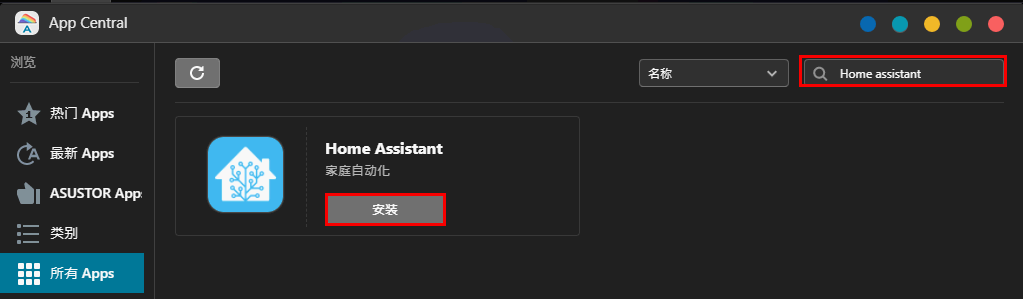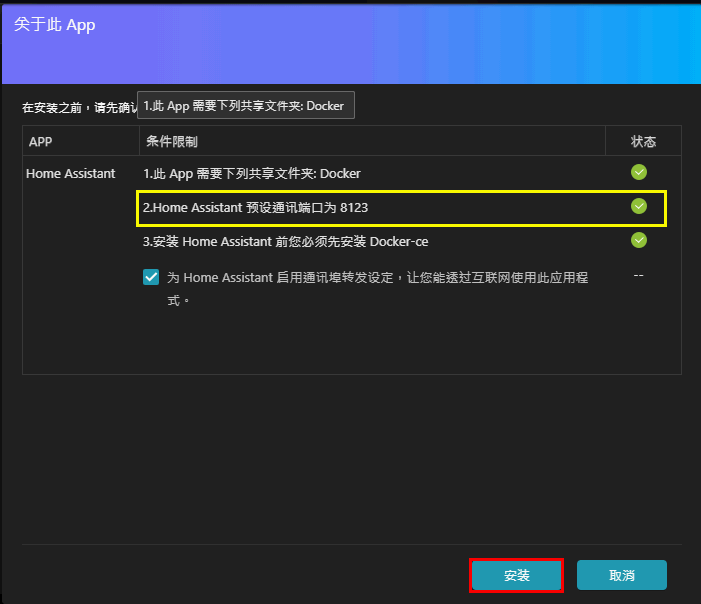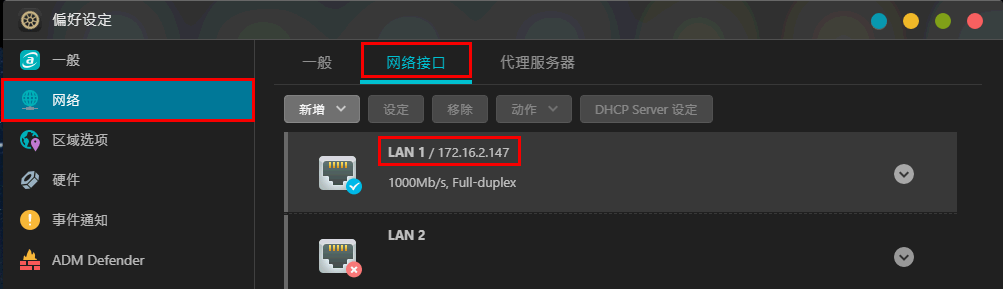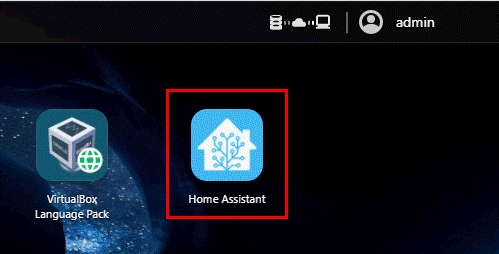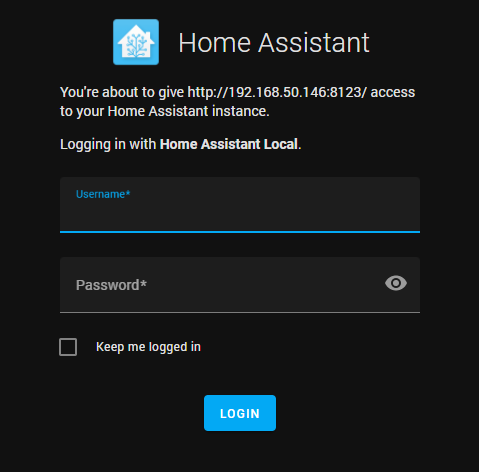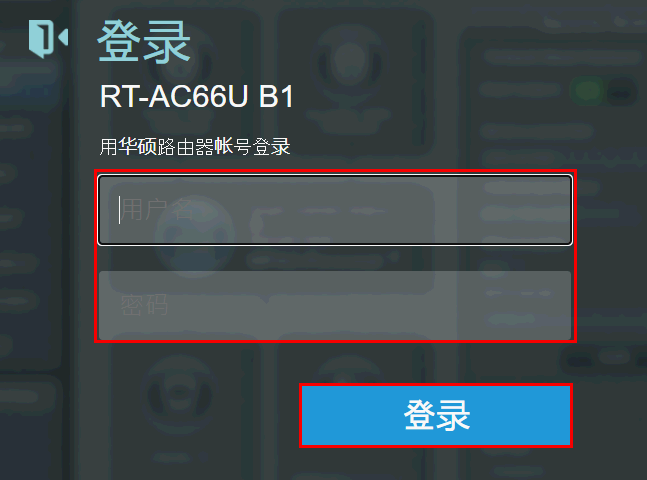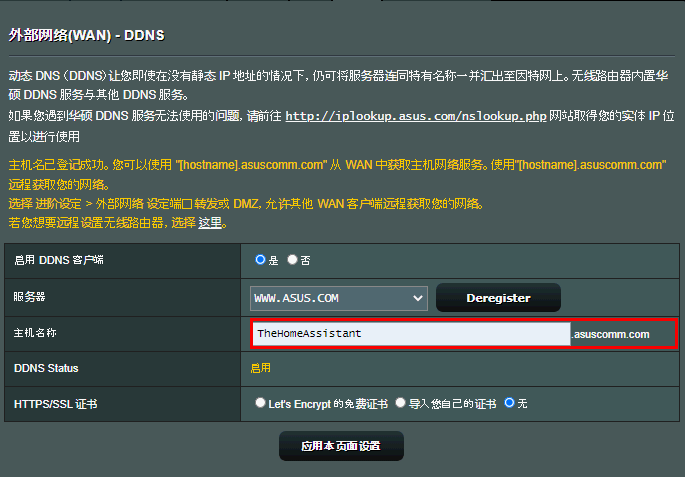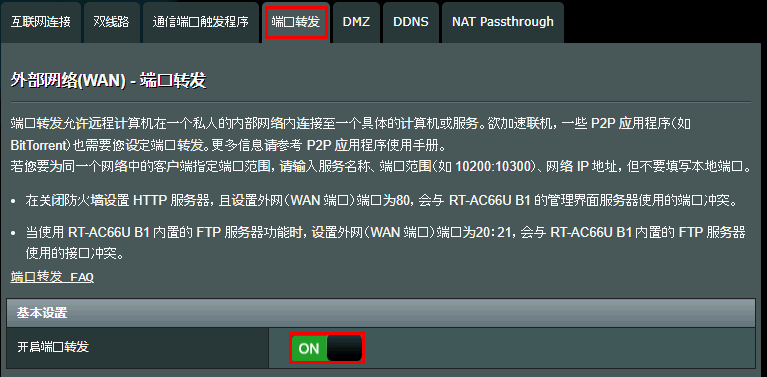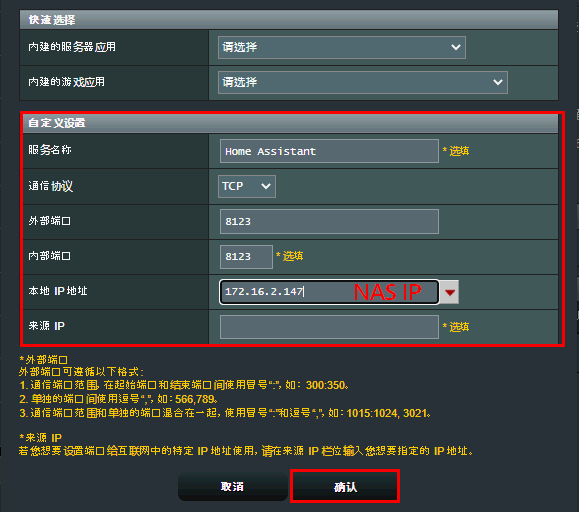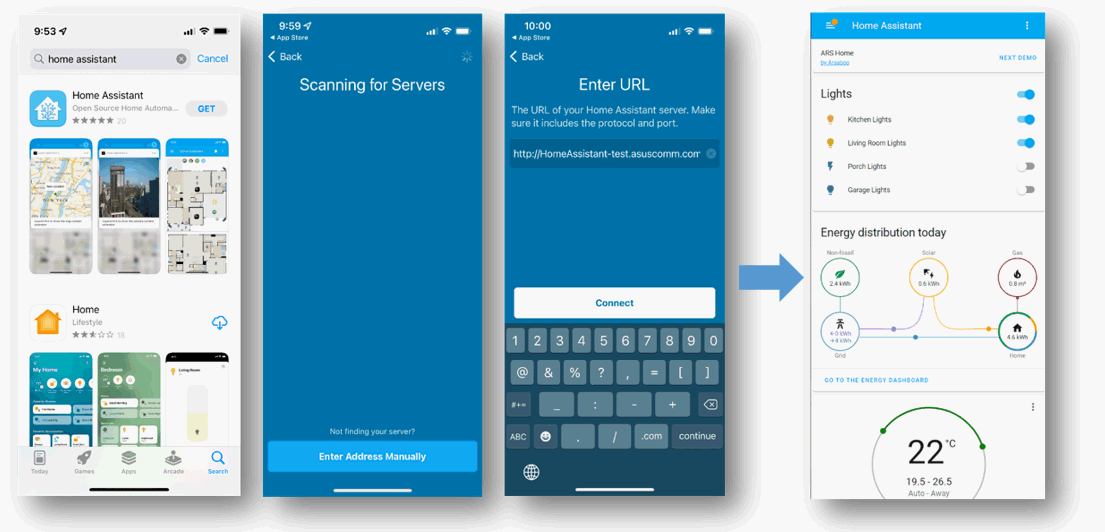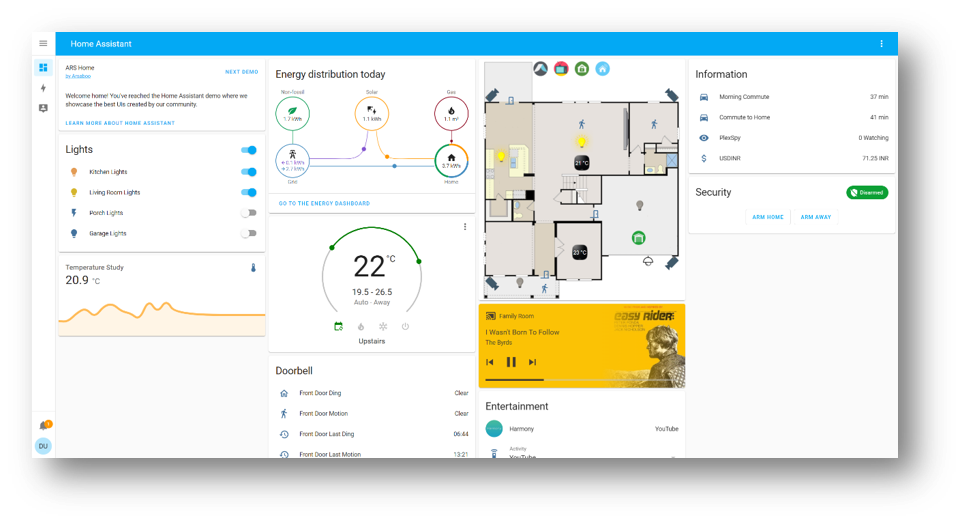[无线路由器]如何使用华硕网络储存装置(NAS)安装Home Assistant®来管理智能家居装置? |
您所在的位置:网站首页 › 如何控制家中网络使用 › [无线路由器]如何使用华硕网络储存装置(NAS)安装Home Assistant®来管理智能家居装置? |
[无线路由器]如何使用华硕网络储存装置(NAS)安装Home Assistant®来管理智能家居装置?
|
[无线路由器]如何使用华硕网络储存装置(NAS)安装Home Assistant®来管理智能家居装置? 本篇文章将会说明如何轻松的使用华硕网络储存装置(NAS)安装设置Home Assistant®,并透过华硕路由器中设置虚拟服务器/通讯端口转发(Port Forwarding),让您人虽然不在家中,也可以透过网络连回家中路由器后面的网络储存装置(NAS),来使用Home Assistant®来管理您的智能家电。 注意:若您想要透过网络连回家中的NAS使用Home Assistant,您的路由器WAN IP须为实体IP,若您不确定路由器是否有实体IP,建议先与您的网络服务供货商(ISP)进行确认。
什么是Home Assistant®? Home Assistant®为一套提供居家连网装置的开源软件程序,做为您的智能家居装置控制中心,例如可控制家中的冷气机、电视、电灯的开关等。您再也不用为了使用不同的智能家电而下载不同的App,Home Assistant®可管理不同厂牌的各式居家连网装置,也可以在不同的系统中操作应用,如树莓派( Raspberry Pi®)、Windows、Linux ; iOS与Android也提供App下载管理Home Assistant 注意: 关于Home Assistant支持的智能家居装置与系统,请参考其官网信息: https://www.home-assistant.io/integrations/
华硕网络储存装置(NAS) 两款型号AS6602T, AS6604T支持Home Assistant®, 下列步骤举华硕路由器RT-AC66U B1 搭配NAS AS6604T说明。 步骤1 在NAS应用程序中心安装Home Assistant® 1-1 透过管理者权限登入ADM并点选[App Central]
1-2 搜寻[Home Assistant],点选[安装]进行安装
1-3 此时会跳出安装确认事项,若您确认同意后,请点选[安装]继续。 注意:黄框中说明Home Assistant的预设通讯端口为8123,在您开启Home Assistant WEB GUI时会需要输入此通讯端口埠号。
步骤2 确认NAS 的IP地址 您可以进入NAS的使用者控制页面中,点选[偏好设定] > [网络] > [网络接口],并依据您的端口找到NAS的IP地址
您也可以进入华硕路由器使用者控制页面(WEB GUI)中确认NAS的IP地址,更多内容请参考: [无线路由器] 如何查询联机到我的路由器中的用户设备信息?
步骤3 设置Home Assistant 3-1 确认安装完成后,回到NAS的使用者页面,点选安装完成的Home Assistant图示,来设置Home Assistant 的登入账号与密码 3-2 设置您的Home Assistant 账号密码。 建议使用强度较高的密码组合(搭配大小写字母、数字、特殊符号)来确保帐户安全
步骤4 透过计算机与路由器有线连接,输入Https://router.asus.com,输入路由器登入账号密码,进入路由器使用者控制页面
步骤5 点选[外部网络(WAN)] > [DDNS],为您的路由器设置一个DDNS,您可以透过此组DDNS从网络连回家中路由器。 关于DDNS更多信息,请参考FAQ: [无线路由器] DDNS服务介绍与设置方式
步骤6 设置端口转发 6-1 点选[外部网络(WAN)] > [端口转发] 将[开启端口转发]点选为[ON] (预设为OFF),并点选[新增配置文件], 6-2 填入通讯端口号8123与本地IP地址(NAS IP)后,点选[确定],即完成设置。 注意: 如果您不确定内部通讯端口与本地IP,请分别参照上述步骤1-3与步骤2确认。
补充: 1. 若您想透过网络使用手机APP连回家中的Home Assistant进行管理, 请在手机中安装Home Assistant App后,选择[Enter Address Manually] 接着在URL栏中输入https://{您的DDNS名称}:8123,即完成。
2. 若您想使用浏览器进入Home Assistant的WEB GUI,请在您的计算机或手机中打开浏览器 在URL栏中输入https://{您的DDNS名称}:8123,即可进入Home Assistant WEB GUI,登入后即完成。
关于更多信息,可参考Home Assistant官网: https://www.home-assistant.io/
常见问答 1. 如果我的路由器没有实体IP,是否依然可以搭配NAS安装Home Assistant管理我的智能家电装置? 可以,但因为您没有实体IP无法设置有效的DDNS,因此您只能使用家中路由器底下的局域网络装置时,才可以管理您的智能家电装置。注意:若您想要透过网络连回家中的NAS使用Home Assistant,您的路由器WAN IP须为实体IP,若您不确定路由器是否有实体IP,建议先与您的网络服务供货商(ISP)进行确认。
如何获取(Utility / Firmware)? 您可在华硕下载中心取得最新的软件、手册、驱动程序和固件.华硕下载中心 如果您需要有关华硕下载中心的更多信息,请参考此链接。 |
【本文地址】
今日新闻 |
点击排行 |
|
推荐新闻 |
图片新闻 |
|
专题文章 |